相关资讯
本类常用软件
-

福建农村信用社手机银行客户端下载下载量:584204
-

Windows优化大师下载量:416912
-

90美女秀(视频聊天软件)下载量:366961
-

广西农村信用社手机银行客户端下载下载量:365699
-

快播手机版下载量:325855
相信很多喜欢玩游戏的朋友都喜欢将游戏进行录像吧!那么今天小编就为大家推荐一款游戏录像必备的软件——Fraps,下面是这款游戏录像软件的安装使用教程,一起来看看吧!

这是一款显卡辅助软件frapsc简体中文版,用它可以轻松了解机器在运行游戏时的帧数,从而了解机器的性能!另外它还具备在游戏中的截图和视频捕捉功能,可以方便的进行截图和动画捕捉。它录制的视频是无损压缩的avi格式,质量较高,而且不丢帧,缺点是录制的文件较大,因此如果想要缩小文件,可以使用视频编辑软件进行格式转换、降低分辨率等操作进行压缩。
1、软件安装
Fraps在使用前须对其进行安装才可进行使用,软件须按照提示进行安装,软件安装过程如下图所示:
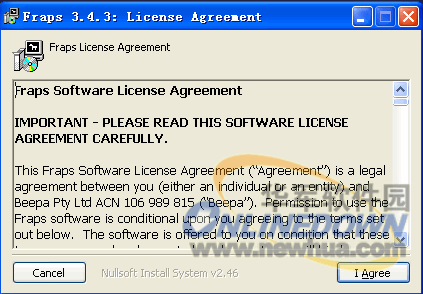
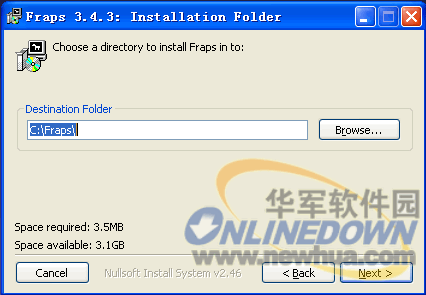
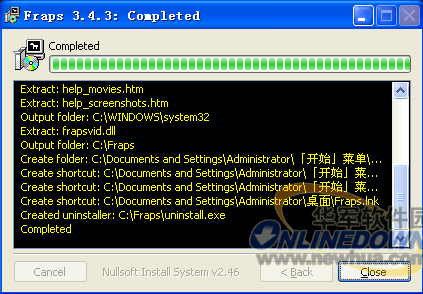
二、安装使用
Fraps在完成安装后,双击桌面图标即可启动软件,在软件的主界面上我们可以看到软件的版本信息以及软件的一些启动方式设置选项,用户可根据自己的需要对软件进行相关设置,如下图所示:

Fraps其实主要功能是显卡辅助软件,它可以在大家在进行游戏时显示的帧数从而让大家了解及其的显卡性能,在FPS选项中大家可以看到相关的操作按钮,F11是开启显示帧数的热键按钮,F12是开始显示位置的热键,如下图所示:
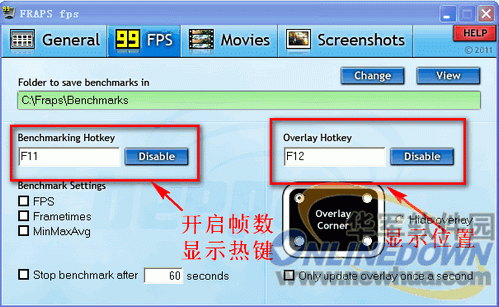
用户如要使用该软件进行游戏视频录像的话,可点击软件上侧的Movies按钮在此功能选项中我们可以看到软件的录像功能,软件开启录像热键为F9,软件默认视频保存路径为C盘FRAPS/MOVIES,用户也可以点击上侧的CHANGE按钮来改变相关路径,如下图所示:

小编在这里要提醒大家,虽然高帧率可以带来质量较好的视频录像,但是同样视频文件的体积将会非常大,用户可根据自己的实际需要来进行设置录像的帧数,一般30fps已经满足一般使用需要无需在设置更高的视频帧数,如下图所示:
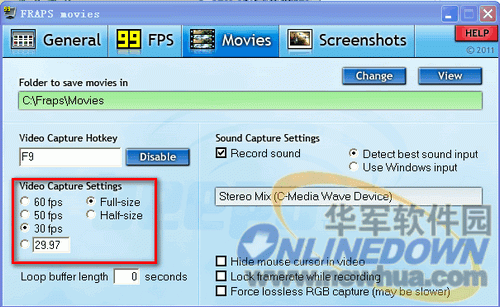
另外软件还提供了截图功能,用户可点击软件上侧的截图功能按钮即可看到相关操作介绍,在界面上我们可以看到软件默认的截图保存路径,以及相关的保存图片格式,软件提供了BMP,JPG,PNG,TGA等多种格式,如下图所示:

个人觉得Fraps是一款非常方便实用的游戏录像软件,如果你也想对游戏进行录像的话,不妨可以来试试这款软件哦!

 DNF每日签到送豪
DNF每日签到送豪 lol7月神秘商店
lol7月神秘商店 LOL黑市乱斗怎么
LOL黑市乱斗怎么 LOL英雄成就标志
LOL英雄成就标志 骑自行车的正确
骑自行车的正确 在校大学生该如
在校大学生该如 微信朋友圈怎么
微信朋友圈怎么